解决电脑上网出现797错误的方法(困扰上网愉快的797错误该如何应对?)
当我们在电脑上网时,可能会遇到各种错误提示,其中797错误是一个常见的问题。该错误可能导致我们无法连接互联网,给我们带来很大的困扰。然而,只要我们了解这个问题的原因,并掌握一些解决方法,我们就能够轻松解决这个问题,保证我们的上网畅通无阻。
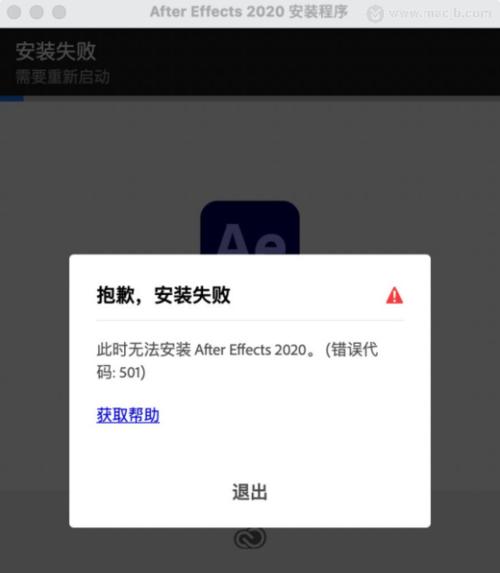
什么是797错误?
检查网络连接
确保正确安装了网络适配器驱动程序
重启电脑和网络设备
禁用并重新启用网络适配器
更新网络适配器驱动程序
检查电脑中的病毒和恶意软件
使用系统还原功能
修改注册表
重新创建拨号连接
检查网络物理连接
检查拨号用户权限
使用其他拨号软件
联系网络服务提供商
请教专业技术人员
什么是797错误?
在解决797错误之前,我们首先要了解该错误的含义。797错误是指在进行拨号连接时,电脑无法正常识别或无法找到拨号连接的网络适配器驱动程序,导致无法连接互联网。
检查网络连接
我们应该检查电脑的网络连接是否正常。可以尝试将网络线重新插拔一次,或者使用其他设备进行网络连接测试。如果其他设备可以正常连接互联网,则说明问题可能出在电脑上。
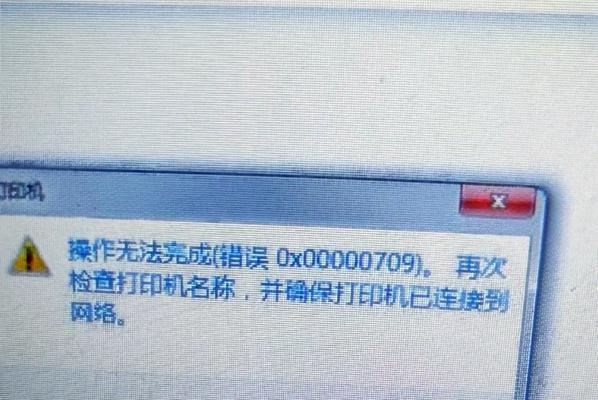
确保正确安装了网络适配器驱动程序
如果我们没有正确安装网络适配器驱动程序,就有可能导致797错误的发生。我们可以进入设备管理器,查看是否有感叹号或问号标记的网络适配器。如果有,我们可以尝试更新或重新安装驱动程序。
重启电脑和网络设备
有时候,简单的重启操作就能解决一些网络问题。我们可以尝试先关闭电脑,然后依次关闭网络设备,待几分钟后重新启动它们。然后再打开电脑和网络设备,看看问题是否得到解决。
禁用并重新启用网络适配器
禁用并重新启用网络适配器是一个常见的解决方法。我们可以进入网络和共享中心,找到网络连接选项,右键点击要使用的网络适配器,选择禁用,待几秒钟后再重新启用它。
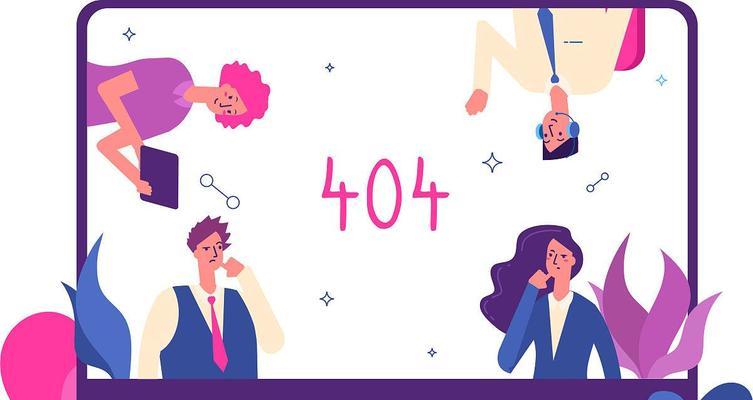
更新网络适配器驱动程序
如果我们的网络适配器驱动程序过时或损坏,也有可能导致797错误的出现。我们可以进入设备管理器,找到网络适配器,右键点击选择更新驱动程序。系统会自动搜索并下载最新的驱动程序。
检查电脑中的病毒和恶意软件
病毒和恶意软件可能会干扰我们的网络连接。我们可以运行杀毒软件对电脑进行全面扫描,清除潜在的威胁。
使用系统还原功能
如果我们在遇到797错误之前系统正常运行,并且没有进行过重要的更改,我们可以尝试使用系统还原功能将电脑恢复到之前的状态。
修改注册表
一些错误的注册表设置也有可能导致797错误的出现。我们可以进入注册表编辑器,检查相关的注册表项,并进行必要的修改。但在进行修改之前,务必备份注册表,以防出现其他问题。
重新创建拨号连接
有时候,拨号连接本身可能出现问题,导致797错误。我们可以尝试删除现有的拨号连接,然后重新创建一个新的连接,并输入正确的拨号参数。
检查网络物理连接
确保电脑与网络设备之间的物理连接是正确的,无松动或断开的情况。我们可以检查网线是否插好,网卡是否正常工作。
检查拨号用户权限
如果我们是使用拨号连接上网,那么我们还要确保我们拥有足够的权限来进行拨号连接。我们可以进入用户账户设置,检查我们的账户是否拥有拨号权限。
使用其他拨号软件
如果我们一直使用的是某个特定的拨号软件,可以尝试使用其他的拨号软件来进行上网,看看是否能够解决797错误。
联系网络服务提供商
如果经过以上方法仍然无法解决问题,那么问题可能出在网络服务提供商的端口或服务器设置上。此时,我们可以联系网络服务提供商寻求帮助。
请教专业技术人员
如果以上方法都无法解决问题,那么我们可以寻求专业技术人员的帮助。他们会有更深入的了解和解决方案,能够帮助我们解决797错误。
通过本文的介绍,我们了解了797错误的含义和常见解决方法。当我们遇到这个错误时,不必惊慌,只需要按照本文提供的方法一步步操作,相信我们很快就能够解决这个问题,享受畅快的上网体验。
标签: 电脑上网
相关文章

最新评论